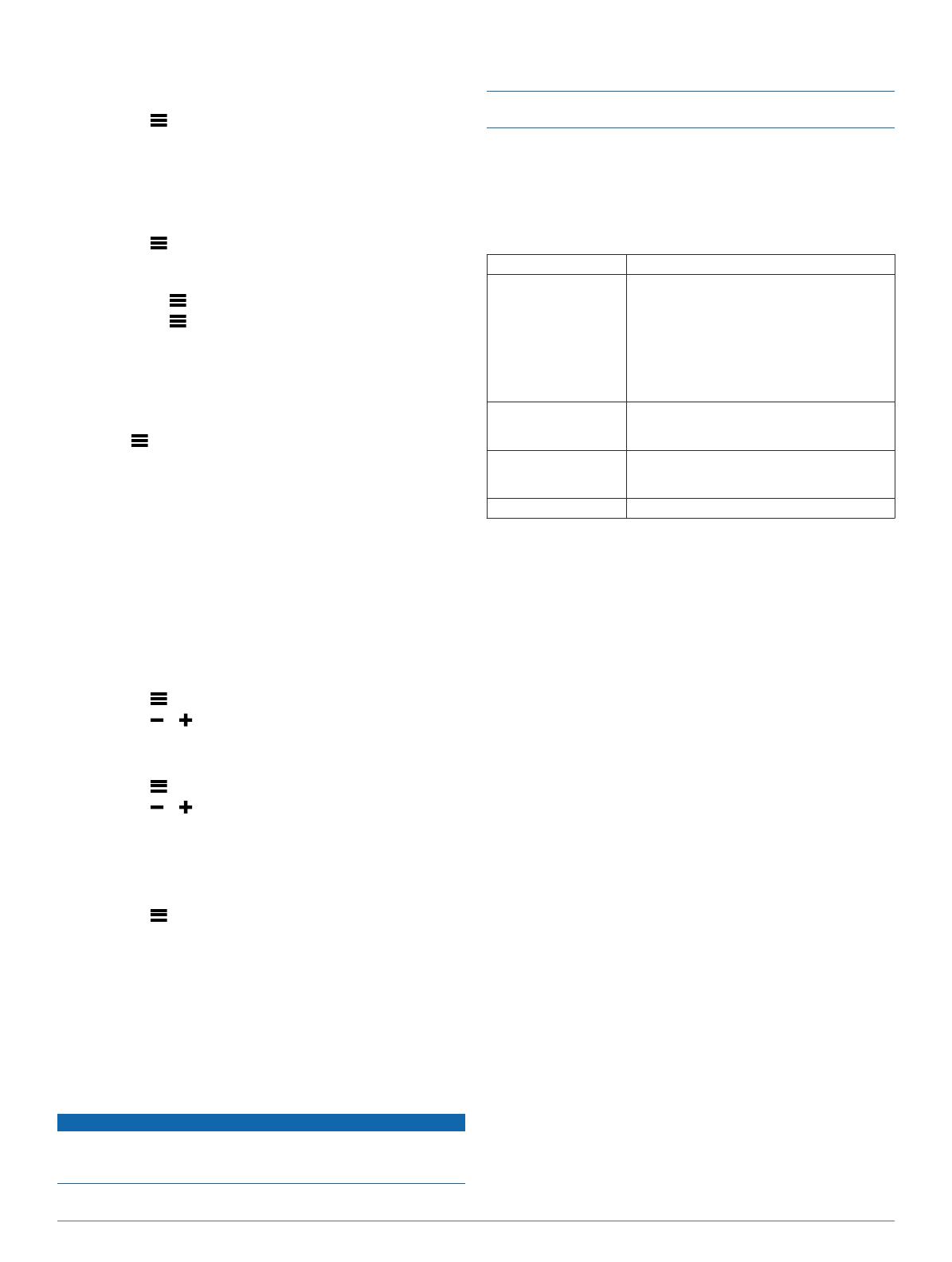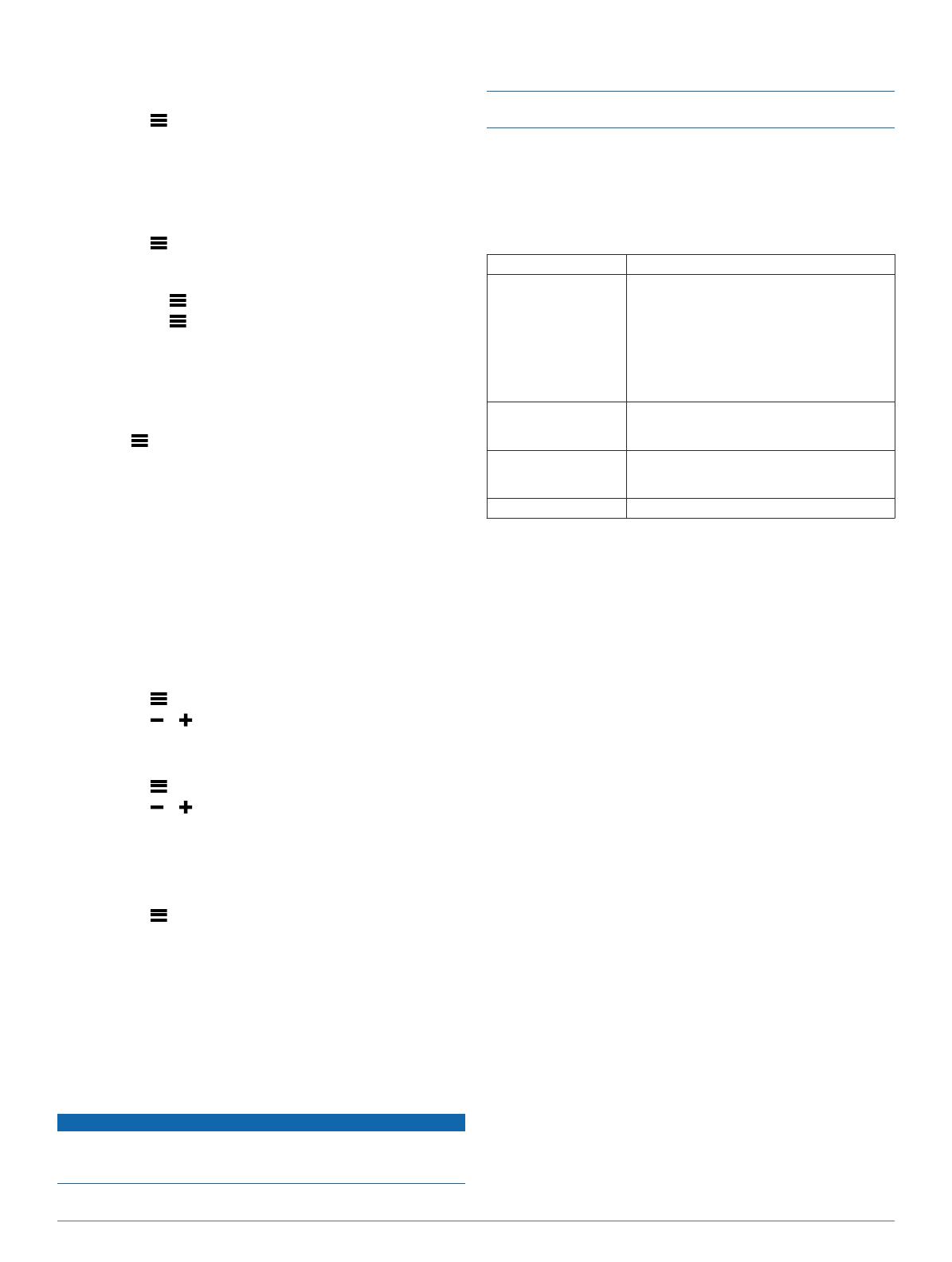
Limpar posições
Enquanto disputa uma ronda, é possível limpar as posições
guardadas anteriormente para o buraco actual.
Seleccione > Eliminar localizações.
Utilizar o conta-quilómetros
É possível utilizar o conta-quilómetros para registar o tempo e a
distância percorridos. O conta-quilómetros inicia e pára
automaticamente sempre que iniciar ou terminar uma ronda. No
entanto, é possível iniciá-lo e pará-lo manualmente.
1
Seleccione > Odómetro para consultar ou iniciar o conta-
-quilómetros.
2
Seleccione uma opção:
• Seleccione > Desligar para parar o conta-quilómetros.
• Seleccione > Repor para repor o tempo e a distância
para zero.
Personalizar o seu dispositivo
Definições
Seleccione > Configuração para personalizar as definições
e as funcionalidades do dispositivo.
Tons: activa/Desactiva os tons audíveis.
Ecrã: define a cor de fundo para preto ou branco (página 3).
Método de pontuação: define o método de pontuação
(página 2).
Hora: define a hora para automática ou manual (página 3).
Formato: define o formato das horas para 12 ou 24 horas.
Idioma: define o idioma.
Unidades: define a medição da distância em jardas ou metros.
Definir a hora manualmente
Por predefinição, a hora é definida automaticamente quando o
dispositivo recebe sinais de satélite.
1
Seleccione > Configuração > Hora > Manual.
2
Seleccione e para definir a hora e os minutos.
3
Seleccione Manhã ou Tarde.
Definir o alarme
1
Seleccione > Definir alarme.
2
Seleccione e para definir a hora e os minutos.
3
Seleccione Manhã ou Tarde.
4
Seleccione Uma vez, Diário ou Dias da Semana.
Alterar a cor do ecrã
É possível alterar a cor de fundo no dispositivo.
1
Seleccione > Configuração > Ecrã.
2
Seleccione uma opção:
• Seleccione Branco para apresentar texto a preto num
fundo branco.
• Seleccione Preto para apresentar texto a branco num
fundo preto.
Anexo
Cuidados a ter com o dispositivo
NOTA
Não guarde o dispositivo onde possa ocorrer exposição
prolongada a temperaturas extremas, pois poderá sofrer danos
permanentes.
Nunca utilize um objecto duro ou afiado no ecrã táctil, pois
poderá causar danos à unidade.
Evite os produtos de limpeza químicos e os solventes que
possam danificar componentes em plástico.
Limpar o dispositivo
1
Para limpar o dispositivo, utilize um pano humedecido numa
solução de detergente suave.
2
Seque-o.
Especificações
Tipo de bateria Iões de lítio
Vida útil da bateria Apenas relógio: 4 semanas
Praticar golf: 8 horas
NOTA: a duração efectiva de uma bateria
com carga completa depende de quanto
tempo utiliza o GPS, a retroiluminação e o
modo de poupança de energia. A exposição a
temperaturas extremamente baixas também
reduz a vida útil da bateria.
Intervalo de
temperatura de
funcionamento
Entre -20 °C e 60 °C (entre -4 °F e 140 °F)
Intervalo de
temperatura de
carregamento
Entre 5 °C e 40 °C (entre 40 °F e 104 °F)
Resistência à água IPX7
Poupança de energia
Após um período de inactividade, o dispositivo entra no modo
de poupança de energia. O dispositivo apresenta a hora e a
data, mas não utiliza o GPS. O dispositivo não entra no modo
de poupança de energia, se o conta-quilómetros estiver
activado. Para sair do modo de poupança de energia,
seleccione qualquer botão ou toque no ecrã e depois deslize o
dedo para a esquerda ao longo do ecrã.
Apagar a informação do utilizador
NOTA: isto elimina todos os dados introduzidos pelo utilizador.
1
Mantenha premido o botão POWER para desligar o
dispositivo.
2
Mantenha premido o botão SCORE e seleccione POWER.
3
Seleccione Sim.
Obter mais informações
Pode encontrar mais informações sobre este produto no
website Garmin
®
.
• Visite www.garmin.com/intosports.
• Visite www.garmin.com/learningcenter.
• Visite http://buy.garmin.com ou contacte um revendedor
Garmin para obter informações sobre acessórios opcionais e
peças de substituição.
Registar o seu dispositivo
Ajude-nos a dar-lhe a melhor assistência efectuando o registo
on-line ainda hoje!
• Visite http://my.garmin.com.
• Guarde o recibo de compra original ou uma fotocópia num
local seguro.
Actualizar o software e os percursos
Antes de poder actualizar o software do seu dispositivo, tem de
transferir o Garmin CourseView Updater. Para mais
informações, visite www.garmin.com/support/courseview
_updater.html.
Personalizar o seu dispositivo 3